Cách xử lý tình trạng laptop Dell nháy đèn vàng liên tục
Trong quá trình sử dụng, đôi khi chiếc laptop Dell của bỗng dưng nhấp nháy đèn vàng liên tục. Vậy khi gặp tình trạng này nên xử lý như thế nào? Cùng mình tìm hiểu ngay thông qua bài viết này nhé!

I. Nguyên nhân gây ra tình trạng laptop Dell nháy đèn vàng liên tục
Có rất nhiều nguyên nhân có thể dẫn đến tình trạng laptop Dell nháy đèn vàng liên tục bao gồm cả lỗi phần cứng lẫn lỗi phần mềm. Dưới đây là một số nguyên nhân gây lỗi phổ biến nhất mà mình đã tìm hiểu được.
1. Do nguồn điện
Bạn sẽ có thể gặp phải lỗi này khi nguồn điện đầu vào của máy không được ổn định. Hãy kiểm tra cục sạc và cáp sạc của bạn có gặp hỏng hóc gì không cũng như đảm bảo nguồn điện bạn đang sử dụng không bị chập chờn.
Ngoài ra, bạn cũng nên chú ý đến nút nguồn laptop, bởi khi nút nguồn bị kẹt cũng sẽ có thể gây nên lỗi này.
2. Lỗi pin
Khi pin yếu hoặc gặp sự cố, laptop Dell của bạn sẽ có thể không khởi động được mà chỉ hiển thị đèn nháy màu vàng.

3. Phần cứng gặp lỗi hay hỏng hóc
Các vấn đề lỗi hay hỏng hóc phần cứng của máy như bo mạch chủ, RAM, ổ cứng của máy cũng sẽ có thể gây ra sự cố đèn vàng nháy liên tục.
4. Lỗi hệ thống hoặc phần mềm
Ngoài các lỗi liên quan đến phần cứng, có khả năng các phần mềm hoặc hệ điều hành bạn đang cài đặt gặp lỗi xung đột lẫn nhau gây tình trạng nháy đèn vàng.

II. Cách xử lý tình trạng laptop Dell nháy đèn vàng liên tục
1. Kiểm tra nguồn điện
Để xử lý tình trạng này, đầu tiên bạn nên kiểm tra lại nguồn điện của mình cũng như tình trạng dây sạc, cáp sạc có đang hoạt động bình thường không. Có thể đổi sang dây sạc khác (nếu có) để thử.

2. Kiểm tra pin
Nếu pin laptop của bạn là pin rời, bạn hoàn toàn có thể gỡ pin ra để kiểm tra và chỉ sử dụng nguồn điện từ sạc cho máy. Còn nếu viên pin của bạn gắn liền với máy thì bạn nên mang đến trung tâm sửa chữa, bảo hành uy tín để kiểm tra nhé.

3. Thử khởi động lại
Sau khi đã thực hiện hết hai cách bên trên, thử khởi động lại máy hoặc tắt nóng sau đó khởi động lại để xem máy đã hoạt động bình thường hay chưa.
4. Kiểm tra RAM và ổ cứng lưu trữ
Kiểm tra các khe cắm RAM hay ổ cứng có đang lỏng lẻo hay bị bám quá nhiều bụi hay không. Nếu sau khi đã vệ sinh laptop cũng như cắm lại các thanh RAM mà máy vẫn không hoạt động, bạn nên thử thay thế các bộ phận này.

5. Cài đặt lại hệ điều hành
Cách cuối cùng bạn nên chọn cũng như là cách hữu hiệu với phần lớn các lỗi trên laptop Windows chính là cài lại hệ điều hành. Chỉ cần có hiểu biết một tí về tiếng anh, máy tính và một chiếc USB là bạn đã có thể cài lại win cực kỳ dễ dàng.
Nếu sau khi thử tất cả các cách trên đều không thành công, bạn nên mang máy đến trung tâm sửa chữa uy tín để kỹ thuật viên kiểm tra và chẩn đoán tình trạng một cách an toàn nhé!
III. Cách phòng tránh tình trạng laptop Dell nháy đèn
Để tránh tình trạng laptop Dell gặp lỗi nháy đèn vàng liên tục, bạn nên tuân thủ một số quy tắc sau đây:
Sử dụng nguồn điện ổn định
Không dùng hết sạch pin đến mức tắt nguồn
Không nên để máy quá nóng hoặc sử dụng trong môi trường quá lạnh
Nên vệ sinh laptop, tra keo tản nhiệt và bảo dưỡng định kỳ
Không nên tắt Windows Defender và sử dụng thêm các phần mềm diệt Virus nếu có điều kiện
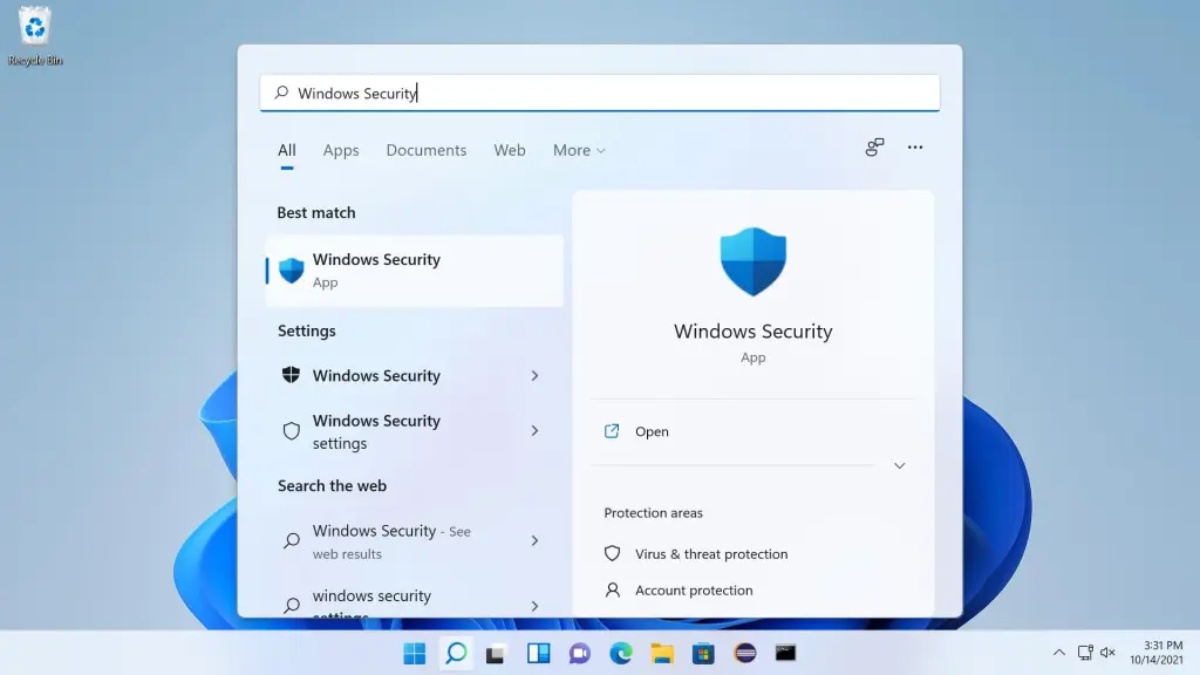
Xem thêm:
Cách bật đèn bàn phím laptop Dell đơn giản, chi tiết
Màn hình Laptop Dell bị tối đen, nguyên nhân và cách khắc phục
6 cách chụp mành hình Laptop Dell nhanh gọn, hiệu quả
Cách mở Wifi trên laptop Dell đơn giản không phải ai cũng biết
Cách chỉnh độ sáng màn hình Laptop Dell, HP, ASUS, Acer , Lenovo
Trên đây là tất tần tật về cách xử lý khi gặp tình trạng laptop Dell nháy đèn vàng liên tục. Hy vọng bài viết này của mình sẽ giúp ích được cho các bạn.

/https://media-api-beta.thinkpro.vn/media/social/articles/24/05/13/nhung-dieu-can-lam-khi-mua-laptop-moi-rat-quan-trong-ban-nen-biet-review-rD6.png)
/https://media-api-beta.thinkpro.vn/media/social/articles/24/05/16/kinh-nghiem-chon-mua-laptop-cho-sinh-vien-chi-tiet-khong-the-bo-qua-review-Mnm.png)
/https://media-api-beta.thinkpro.vn/media/social/articles/24/05/14/switch-quang-hoc-la-gi-nhung-dieu-ban-nen-biet-review-pN8.png)
/https://media-api-beta.thinkpro.vn/media/social/articles/24/05/11/huong-dan-bat-card-nvidia-roi-de-cai-thien-hieu-suat-do-hoa-review-YY2.jpg)
/https://media-api-beta.thinkpro.vn/media/social/articles/24/05/10/nen-mua-dell-hay-lenovo-lua-chon-nao-danh-cho-ban-review-0ez.jpg)